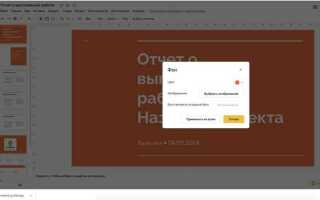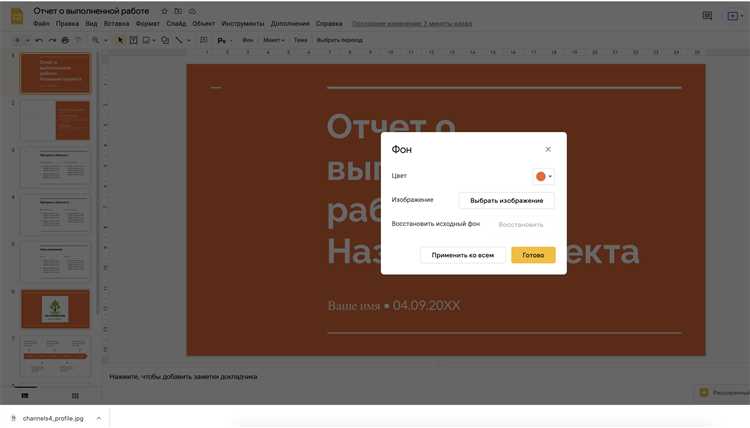
PowerPoint позволяет удалять фон с изображений без необходимости использовать сторонние графические редакторы. Это особенно полезно при подготовке презентаций, где требуется подчеркнуть основной объект на фото или удалить ненужные элементы заднего плана.
Для начала выберите изображение на слайде и перейдите на вкладку Формат изображения. Нажмите Удалить фон – PowerPoint автоматически попытается определить фон и выделит его фиолетовым цветом. Области, которые не были определены правильно, можно скорректировать вручную с помощью инструментов Пометить области для удаления и Пометить области для сохранения.
Важно: функция удаления фона работает только с растровыми изображениями, такими как JPG, PNG и BMP. SVG и векторные изображения не поддерживают данную опцию. Кроме того, точность выделения зависит от контраста между объектом и фоном: чем он выше, тем лучше результат.
После завершения редактирования нажмите Сохранить изменения. Если результат удовлетворителен, изображение будет отображаться без удалённых участков. При необходимости фон можно восстановить, снова выбрав изображение и отменив изменения через кнопку Удалить фон.
Где найти инструмент удаления фона в PowerPoint
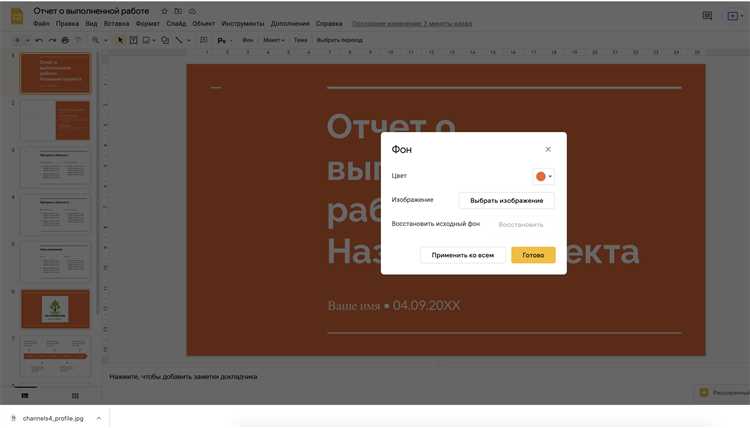
Инструмент удаления фона находится на вкладке «Формат рисунка», которая становится доступной только после выбора изображения на слайде. Чтобы открыть эту вкладку, щёлкните по изображению левой кнопкой мыши. После этого в верхнем меню появится дополнительная вкладка с названием «Формат рисунка» (или «Формат» в более ранних версиях PowerPoint).
На панели инструментов этой вкладки найдите группу «Настройка». В ней расположен пункт «Удалить фон» – обычно он находится в левой части панели. Иконка представляет собой силуэт человека с выделенным фоном.
Если вы не видите этот инструмент:
- Убедитесь, что выделено именно изображение, а не фигура или текстовый блок.
- Проверьте, что используемая версия PowerPoint поддерживает эту функцию. Она доступна, начиная с PowerPoint 2010 и выше.
После нажатия кнопки «Удалить фон» активируется специальный режим редактирования изображения, в котором можно уточнить области, подлежащие удалению или сохранению.
Как автоматически удалить фон с фотографии
В PowerPoint предусмотрен инструмент для автоматического удаления фона, который работает на основе распознавания объектов изображения. Чтобы быстро отделить объект от фона, выполните следующие действия:
- Вставьте изображение на слайд с помощью Вставка → Рисунки.
- Кликните по изображению, чтобы его выделить.
- Перейдите во вкладку Формат изображения, затем нажмите Удалить фон.
- PowerPoint автоматически определит области фона и выделит их фиолетовым цветом.
- Если результат устраивает, нажмите Сохранить изменения.
Для точной настройки используйте команды:
- Пометить области для сохранения – если важные части изображения были ошибочно удалены.
- Пометить области для удаления – если PowerPoint не распознал фон полностью.
Изображение останется в изначальном формате, но с прозрачным фоном. Поддерживаются форматы PNG и TIFF с альфа-каналом. Для сохранения изображения с прозрачным фоном отдельно от презентации используйте правый клик → Сохранить как рисунок и выберите формат PNG.
Как вручную скорректировать границы удаления
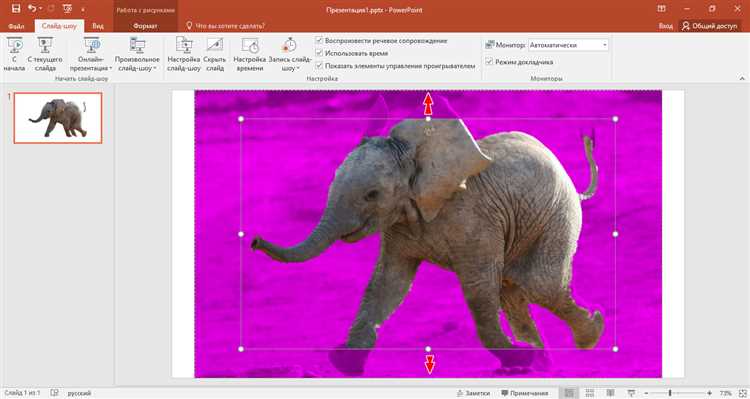
После автоматического удаления фона в PowerPoint результат может быть неточным – программа часто удаляет нужные фрагменты или оставляет лишние. Чтобы устранить это, выберите изображение, затем откройте вкладку «Формат рисунка» и нажмите «Удалить фон». На панели появятся инструменты для ручной коррекции: «Пометить области для сохранения» и «Пометить области для удаления».
Для сохранения нужной части изображения выберите инструмент «Пометить области для сохранения» и аккуратно проведите линию по недостающему элементу. Не нужно обводить полностью – достаточно одного касания, PowerPoint самостоятельно расширит выделение. Если программа не распознаёт границу, добавьте несколько меток по краям объекта.
Чтобы удалить лишние фрагменты, воспользуйтесь инструментом «Пометить области для удаления» и аналогичным образом обозначьте ненужную часть. После каждой метки результат моментально обновляется – отслеживайте изменения и корректируйте при необходимости.
По завершении нажмите «Сохранить изменения». Если результат не устраивает, можно снова активировать режим редактирования и внести дополнительные правки. Для высокой точности увеличьте масштаб слайда – это позволит аккуратнее работать с мелкими деталями и избежать ошибок.
Как вернуть случайно удалённые части изображения
После удаления фона в PowerPoint инструмент может ошибочно удалить важные элементы. Чтобы восстановить их, открой вкладку «Формат рисунка» и нажми кнопку «Удаление фона». Изображение перейдёт в режим редактирования маски.
На панели инструментов выбери «Пометить области для сохранения». Курсор превратится в карандаш. Аккуратно проведи им по тем участкам, которые были удалены, но должны остаться. После каждого движения PowerPoint пересчитывает границы фона. Для более точной настройки приближай изображение с помощью масштаба.
Если восстановлены лишние фрагменты, используй «Пометить области для удаления» – она работает аналогично, но удаляет отмеченное. После завершения коррекции нажми «Сохранить изменения», чтобы применить результат.
При работе с изображением с мелкими деталями используй графический планшет или увеличивай масштаб до 400% – это даст больше контроля над восстановлением нужных элементов.
Как сохранить изображение с прозрачным фоном
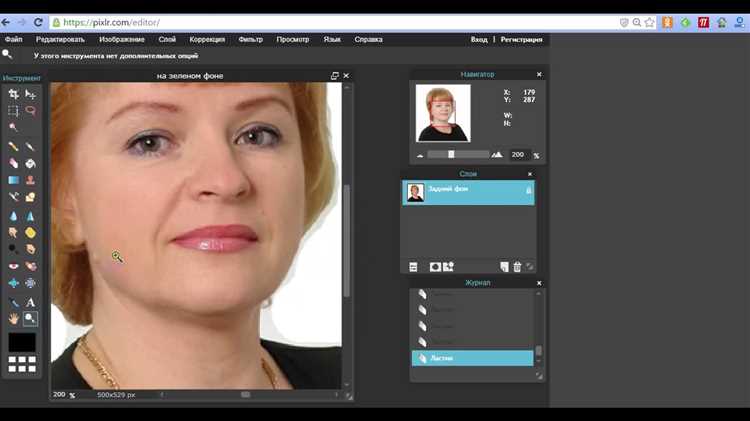
После удаления фона в PowerPoint, важно сохранить изображение в формате, поддерживающем прозрачность. Поддерживаются только форматы PNG и GIF, однако для изображений с высоким качеством и детализацией следует выбирать PNG.
Выделите изображение с удалённым фоном. Щёлкните правой кнопкой мыши и выберите Сохранить как рисунок…. В открывшемся окне укажите имя файла, выберите тип файла PNG Portable Network Graphics и укажите место сохранения. Нажмите Сохранить.
Проверьте итоговый файл. Откройте его в программе, поддерживающей прозрачность (например, Paint 3D или любой графический редактор). Если фон отображается как шахматная сетка – прозрачность сохранена корректно.
Не используйте форматы JPEG и BMP – они не поддерживают прозрачность, и фон будет заменён на белый.
Почему инструмент удаления фона может не работать
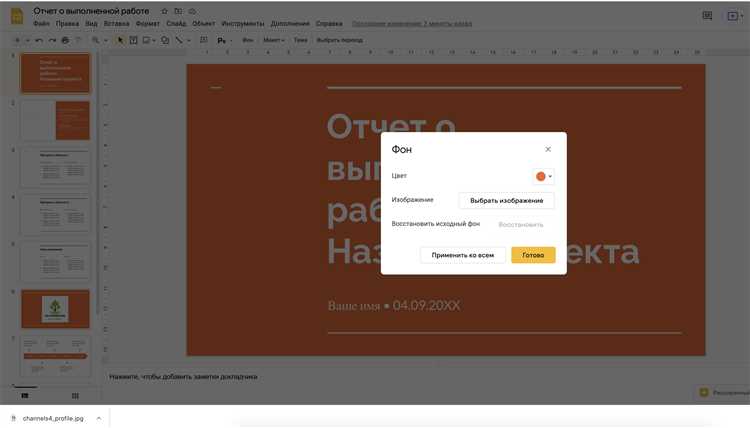
Инструмент удаления фона в PowerPoint опирается на автоматическое выделение областей изображения на основе цветового и контрастного анализа. Если изображение имеет сложный или разноцветный фон, программа не сможет корректно определить границы объекта, что приведет к ошибкам.
Отсутствие четкого контура объекта усложняет задачу, особенно при полупрозрачных или размытых участках. В таких случаях PowerPoint может оставлять части фона или удалять важные детали объекта.
Формат изображения также влияет на результат. Например, форматы с низким разрешением или сжатые файлы (JPEG с сильной компрессией) снижают качество распознавания границ, что ведет к некачественному удалению фона.
Если объект и фон имеют схожие оттенки, инструмент затрудняется отделить их. Рекомендуется предварительно корректировать изображение в графическом редакторе, увеличивая контраст или изменяя цветовой баланс.
PowerPoint не поддерживает многоуровневое выделение или сложные маски, поэтому для сложных изображений требуется ручная корректировка областей выделения. Без нее автоматический алгоритм работает лишь частично и результат часто неудовлетворителен.
Кроме того, инструмент удаления фона не применим к изображениям, вставленным как фон слайда или сгруппированным с другими элементами. Для успешной работы необходимо использовать исходный файл изображения в отдельном формате.
Вопрос-ответ:
Как в PowerPoint быстро убрать фон с картинки без установки дополнительных программ?
В PowerPoint есть встроенный инструмент для удаления фона с изображения. Для этого нужно выбрать картинку, перейти на вкладку «Формат», затем нажать «Удалить фон». После этого автоматически выделится область, которую программа считает фоном, и можно скорректировать выделение с помощью инструментов «Отметить области для сохранения» и «Отметить области для удаления». После подтверждения фон исчезнет.
Можно ли в PowerPoint удалить фон с фотографии, чтобы оставить только человека или объект?
Да, в PowerPoint можно убрать фон так, чтобы остался только человек или нужный объект. Для этого после активации функции удаления фона вручную выделяют нужные части для сохранения и удаления. Этот способ работает лучше на изображениях с контрастным фоном и позволяет получить аккуратный результат без сложных графических редакторов.
Почему инструмент удаления фона в PowerPoint не всегда корректно распознаёт границы объекта?
Иногда автоматическое выделение фона в PowerPoint не идеально, особенно если фон и объект имеют похожие цвета или изображение сложное. В таких случаях помогает ручная доработка зон: нужно использовать инструменты для выделения областей, которые следует оставить или убрать. Чем тщательнее выделение, тем чище итог. Также помогает выбирать картинки с четким контрастом между объектом и фоном.
Можно ли вернуть удалённый фон обратно, если результат не устроил?
Да, вернуть фон возможно. Если вы ещё не сохранили презентацию, можно отменить действие через Ctrl+Z или кнопку «Отменить». Также можно повторно открыть инструмент удаления фона и сбросить изменения, чтобы начать заново. Если картинка была вставлена изначально с фоном, исходное изображение сохраняется в слайде, и вы можете восстановить его без потери качества.